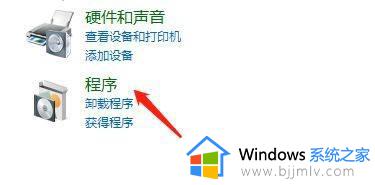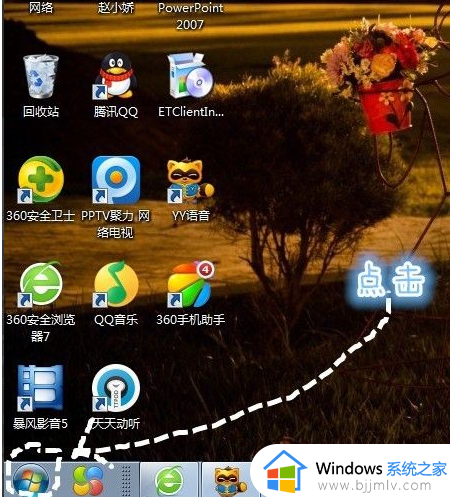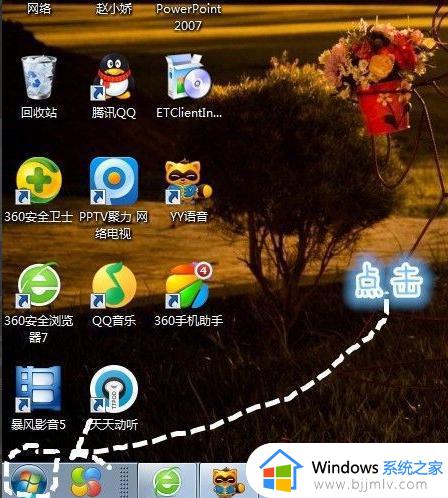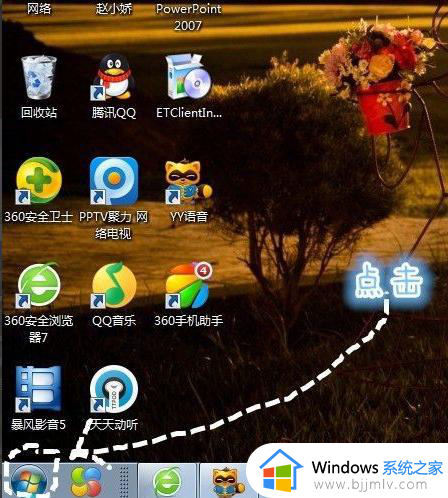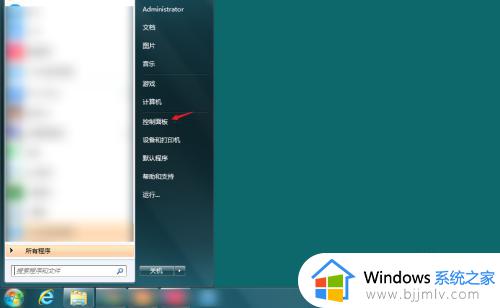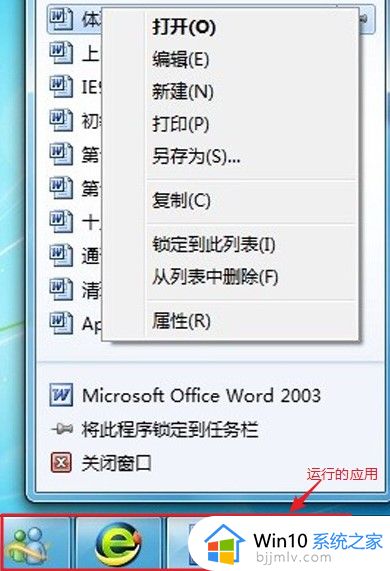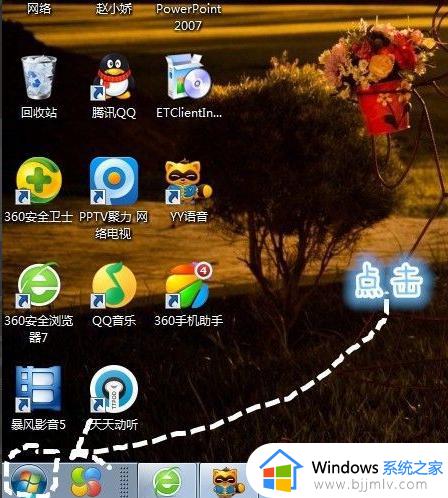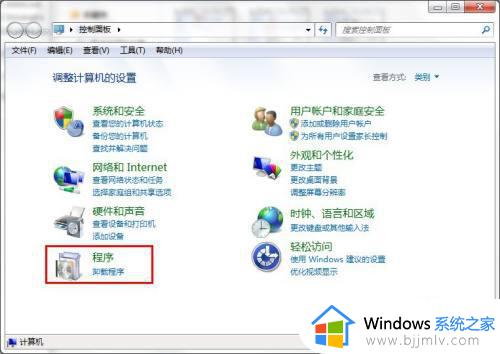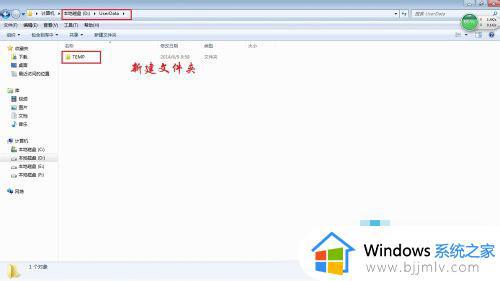win7恶意软件怎么彻底清除 win7如何彻底清除恶意软件
更新时间:2023-01-07 13:40:16作者:runxin
我们在操作win7电脑的过程中,系统桌面上时常会弹出一些游戏广告弹窗,当用户不小心点击到时就会自动下载这些恶意软件,导致win7电脑中内存被过度占用,需要及时进行清除,可是win7恶意软件怎么彻底清除呢?这里小编就来告诉大家win7彻底清除恶意软件操作方法。
具体方法:
1、点击桌面左下角的开始。

2、选择“所有程序”。
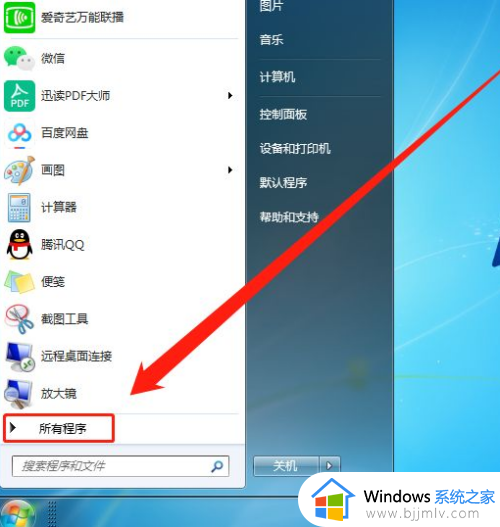
3、找到“附件”,点击打开。
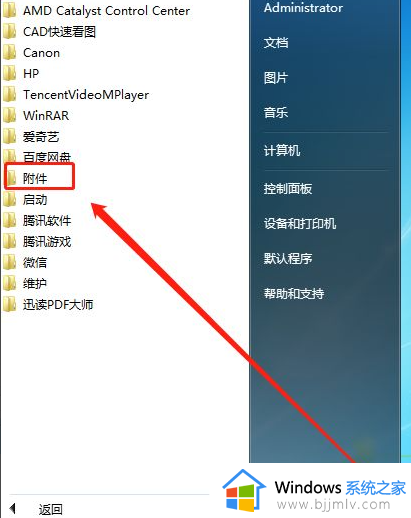
4、然后我们选择“运行”。
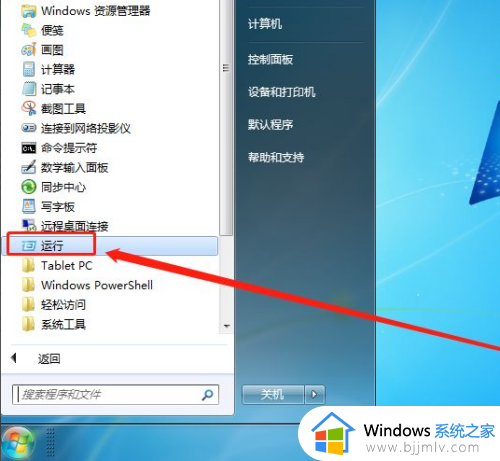
5、在窗口中输入:“mrt”,点击确定。
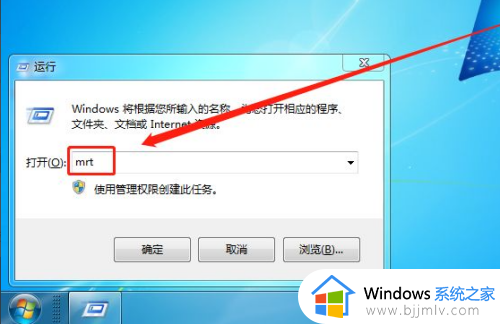
6、任意选择一种扫描类型,点击下一步。
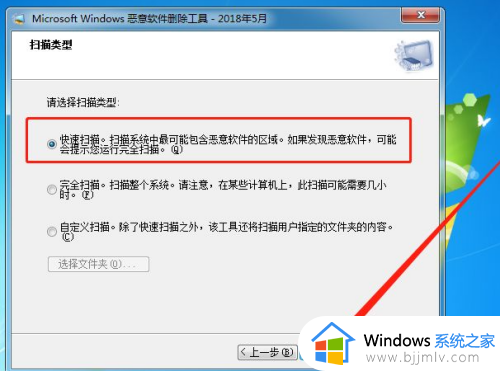
7、接着等待电脑扫描完成。
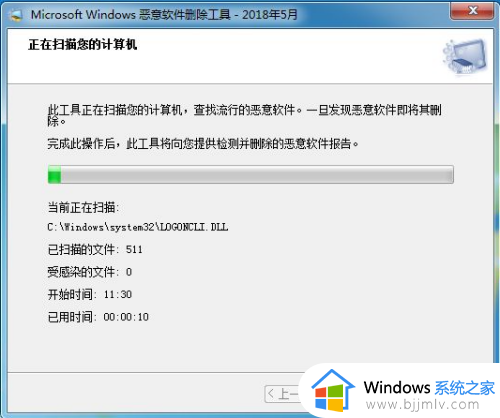
8、扫描结束后,有恶意软件的可以删除,没有的话点击完成即可。
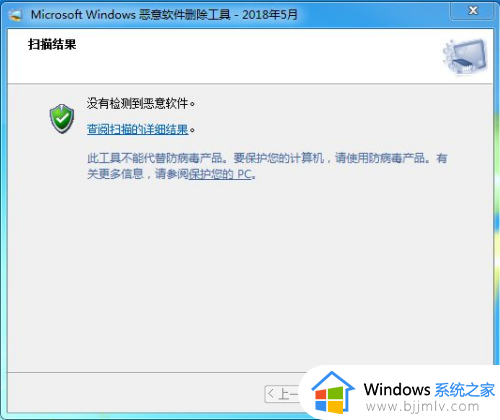
上述就是小编告诉大家的win7彻底清除恶意软件操作方法了,有需要的用户就可以根据小编的步骤进行操作了,希望能够对大家有所帮助。